
- •Е.В.Симонова, п.О.Скобелев, (Добавить авторов по алфавиту)
- •Введение
- •1 Методы и алгоритмы построения плана распределения производственных ресурсов в реальном времени
- •1.1 Проблема организации управления производственными ресурсами в реальном времени
- •1.2 Обзор существующих методов планирования производственных ресурсов
- •1.2.1. Dcop алгоритмы
- •1.2.2 Роевая оптимизация в задачах планирования
- •1.2.3 Рыночный подход
- •1.3 Особенности применения мультиагентных технологий для планирования производственных ресурсов
- •1.4Метод адаптивного планирования ресурсов
- •2 Мультиагентная система «Smart Factory» для оперативного управления ресурсами в режиме реального времени
- •2.1 Функциональные возможности системы
- •2.2 Мультиагентный алгоритм производственного планирования
- •2.3 Типы сообщений в переговорах между агентами
- •2.3.1 Вертикальные переговоры
- •2.3.2 Горизонтальные переговоры
- •2.4 Архитектура системы
- •2.5 Определение онтологических свойств ресурсов
- •2.6 Регламент взаимодействия пользователей в мультиагентной системе управления цехом машиностроительного предприятия
- •2.7 Работа с мультиагентой системой «SmartFactory»
- •2.7.1 Запуск мультиагентной системы
- •2.7.2 Арм «Администратор системы»
- •2.7.2.1 Функциональное назначение
- •2.7.2.2 Интерфейс пользователя
- •2.7.2.2.1 Роли
- •2.7.2.2.2 Пользователи
- •2.7.2.2.3 Добавление нового пользователя
- •2.7.2.2.4 Удаление пользователя
- •2.7.2.2.5 Редактирование пользовательских данных и изменение пароля
- •2.7.2.3 Матрица доступа
- •2.7.2.4 Перечень пользователей, зарегистрированных в системе
- •2.7.3 Арм «Инженер пдб»
- •2.7.3.1 Функциональное назначение
- •2.7.3.2 Выдача заказа цехам
- •2.7.3.3 Сортировка и фильтрация данных
- •2.7.3.4 Актуализация заказов
- •2.7.3.4.1 Добавление нового заказа
- •2.7.3.4.2 Создание заказа на основании существующего
- •2.7.3.4.3 Редактирование заказа
- •2.7.3.5 Замена материала
- •2.7.3.6 Работа с формой «Обеспечение»
- •2.7.3.7 Ведение справочников
- •2.7.3.7.1 Справочник «Сотрудники»
- •2.7.3.7.2 Индивидуальный график работы сотрудников
- •2.7.3.7.3 Организационный состав цеха
- •2.7.3.8Планирование потребности в комплектующих, сырье и материалах
- •2.7.3.9 Планирование межцехового взаимодействия
- •2.7.3.10 План выпуска изделий
- •2.7.4 Арм «Технолог»
- •2.7.4.1 Функциональное назначение
- •2.7.4.2 Форма «Текущие заказы»
- •2.7.4.3 Форма «Дерево дсе»
- •2.7.4.4 Добавление деталей и заготовок
- •2.7.4.5 Редактирование и удаление деталей и заготовок
- •2.7.4.6 Форма «Технолог»
- •2.7.4.7 Секция «Документ adem»
- •2.7.4.8 Секция «Технологический процесс»
- •2.7.4.9 Секция «Необходимые детали»
- •2.7.4.10 Отчетные формы
- •2.7.5 Арм «Нормировщик»
- •2.7.5.1 Функциональное назначение
- •2.7.5.2 Форма «Текущие заказы»
- •2.7.5.3 Форма «Дерево дсе»
- •2.7.5.4 Форма «Технологические процессы»
- •2.7.5.5 Секция «Коэффициент масштабирования норм»
- •2.7.5.6 Справочник специальностей
- •2.7.6 Арм «Мастер»
- •2.7.6.1 Функциональное назначение
- •2.7.6.2 Планирование и корректировка расписания
- •2.7.6.2.1 Планирование заказа
- •2.7.6.4 Формирование Сменно-суточного задания (ссз)
- •2.7.6.5 Выявление брака
- •2.7.6.6 Анализ производительности цеха
- •2.7.6.7 Изменение длительности операции
- •2.7.6.8 Согласование работ между участками и цехами
- •2.7.7 Арм «Начальник цеха»
- •2.7.7.1 Функциональное назначение
- •2.7.7.2 Основное окно арм «Начальник цеха»
- •2.7.7.3 Сводная информация о выполненной и плановой части заказов
- •2.7.7.4 Информация о валовых и товарных показателях цеха
- •2.7.7.5 Оперативное управление производственным планом цеха
- •2.7.7.5.1 Планирование заказа
- •2.7.7.5.2 Перепланирование заказа
- •2.7.7.5.3 Распланирование заказа
- •2.7.7.5.4 Приоритеты заказов
- •2.7.7.6 Статистика по цеху
- •2.7.8 Арм «Распределитель работ»
- •2.7.8.1 Функциональное назначение
- •2.7.8.2 Основная форма арм «Распределитель работ»
- •2.7.8.2.1 Просмотр отметок о ходе выполнения технологических операций
- •2.7.8.2.2 Контроль и корректировка отметок о ходе выполнения технологических операций
- •2.7.8.2.3 Уточняющая информация
- •2.7.8.3 Ежедневный перечень выполненных работ
- •2.7.9 Арм «Экономист»
- •2.7.9.1 Функциональное назначение
- •2.7.9.2 Ведение справочников
- •2.7.9.2.1 Справочник «Тарифы»
- •2.7.9.2.2 Справочник «Премии»
- •2.7.9.3 Начисление оплаты
- •2.7.9.3.1 Ведомость начисления заработной платы
- •2.10 Первые результаты внедрения в оао «Кузнецов»
- •3 Цели, задачи и содержание лабораторного практикума
- •4 Лабораторная работа №1. Подготовка заказов с использованием арм «Инженер пдб»
- •4.1 Цели и задачи лабораторной работы
- •4.2 Добавление нового заказа
- •4.3 Контрольные вопросы
- •5 Лабораторная работа №2. Нормирование технологических операций с использованием арм «Инженер пдб» и «Технолог»
- •5.1 Цели и задачи лабораторной работы
- •5.2 Нормирование технологических операций
- •5.3 Работа со справочником «Коэффициенты масштабирования норм»
- •5.4 Контрольные вопросы
- •6 Лабораторная работа №3. Изучение функциональности арм «Мастер»
- •6.1 Цели и задачи лабораторной работы
- •6.2 Планирование заказов
- •6.3 Замена исполнителя технологической операции
- •6.4 Выдача печатной формы «Наряд»
- •7.2.2 Добавление технологии изготовления
- •7.2.3 Добавление второй детали
- •7.2.4 Добавление заготовки
- •7.2.5 Работа со «сборкой»
- •7.2.6 Выбор и выдача технологий
- •7.2.7 Выдача печатной формы «Технологии изделия»
- •7.3 Контрольные вопросы
- •Заключение
- •Библиографический список
7.2.2 Добавление технологии изготовления
Определите технологию изготовления. В левой части вкладки «Дерево ДСЕ», в дереве заказа, кликните правой кнопкой мыши на названии заготовки. Выберите пункт меню «Технология» –> «Перейти на АРМ Технолога» (Рис. 151). Деталь №1 выделяется в дереве технологий автоматически (Рис. 152).
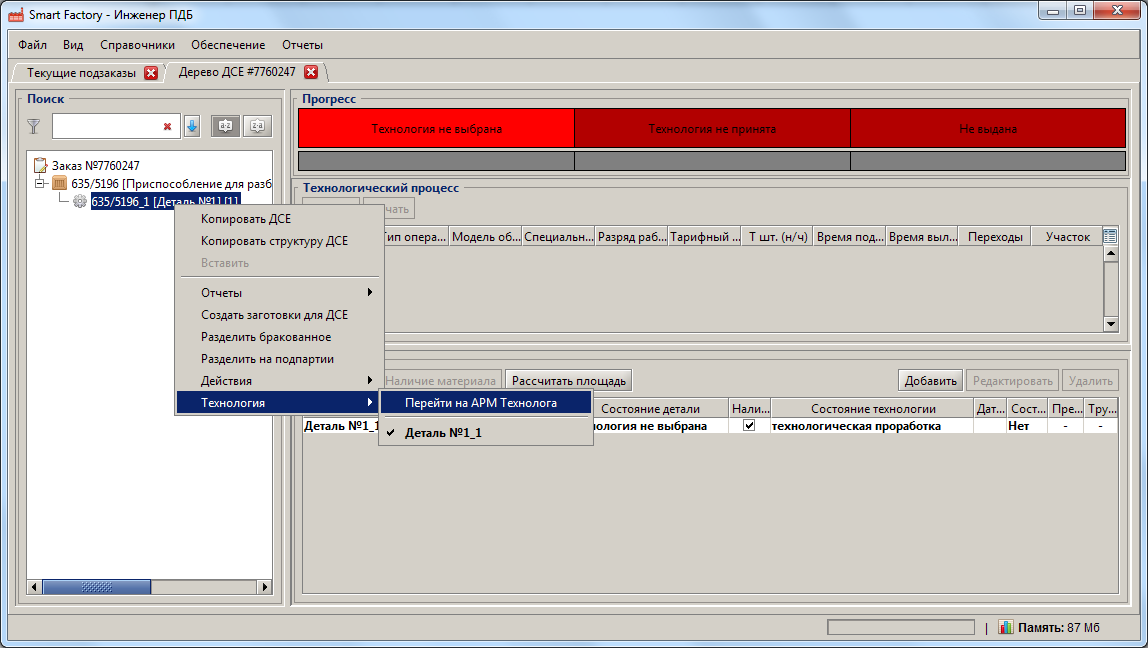
Рисунок 151 – Переход на АРМ «Технолог»
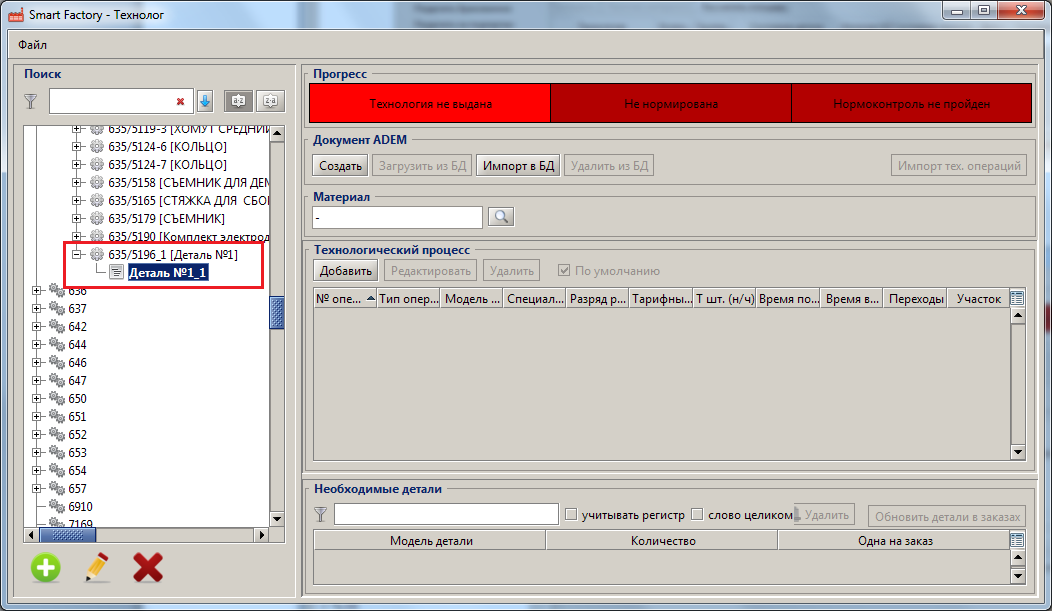
Рисунок 152 – АРМ «Технолог», Деталь №1 выделена автоматически
|
Примечание Если добавляется технологически процесс к детали, материал выбирать не следует. |
Выберите технологический процесс, нажмите кнопку «Добавить» в секции «Технологический процесс» формы «Технолог» (Рис. 153). Диалоговая форма добавления технологических операций представлена на Рис. 154.
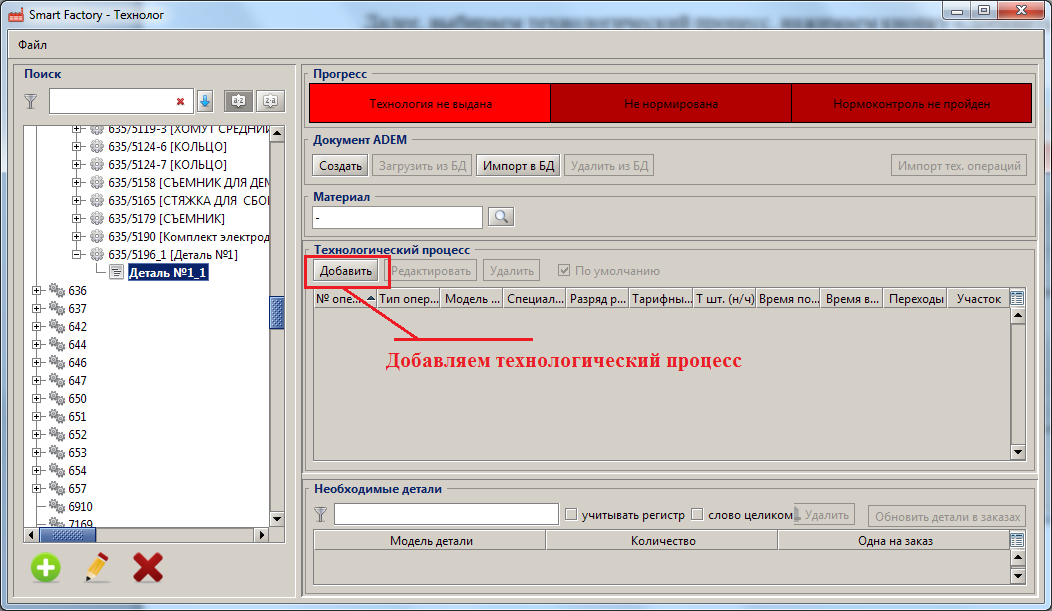
Рисунок 153 – АРМ «Технолог». Вызов диалоговой формы добавления технологического процесса для детали
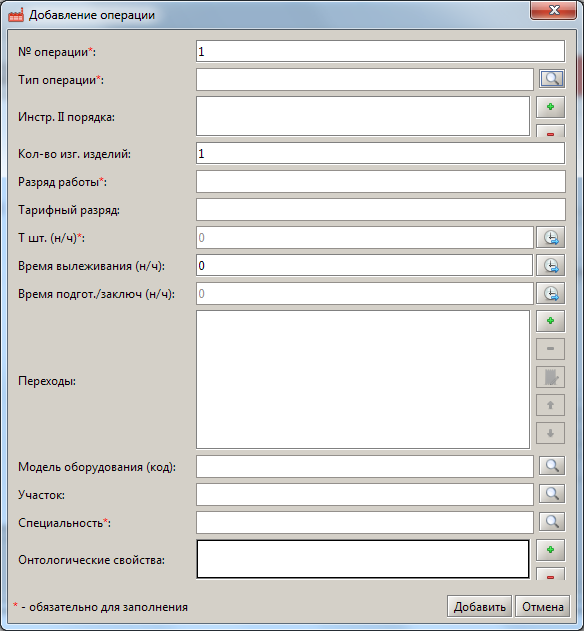
Рисунок 154 – Диалоговое окно добавления технологических операций
Выберите Тип операции из справочника (Рис. 155). Нужная операция выбирается из диалоговой формы, как и в любом другом справочнике: либо двойным кликом мыши, либо при нажатии кнопки «Выбрать».
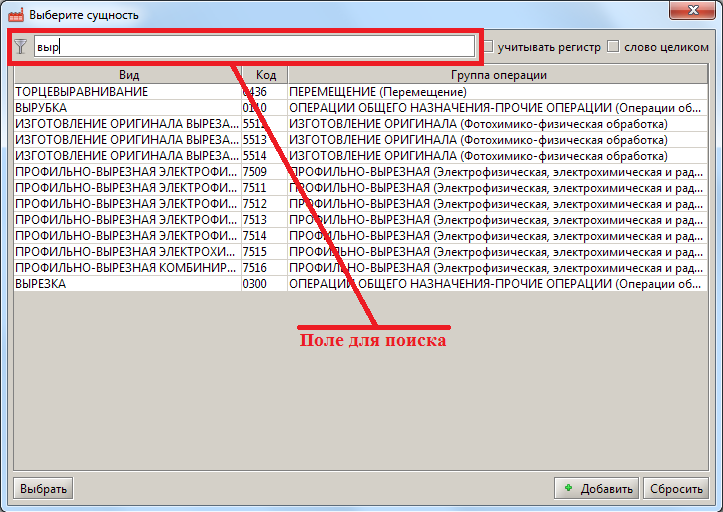
Рисунок 155 – Выбор типа операции
Заполните поле «Переходы» (Рис. 156).
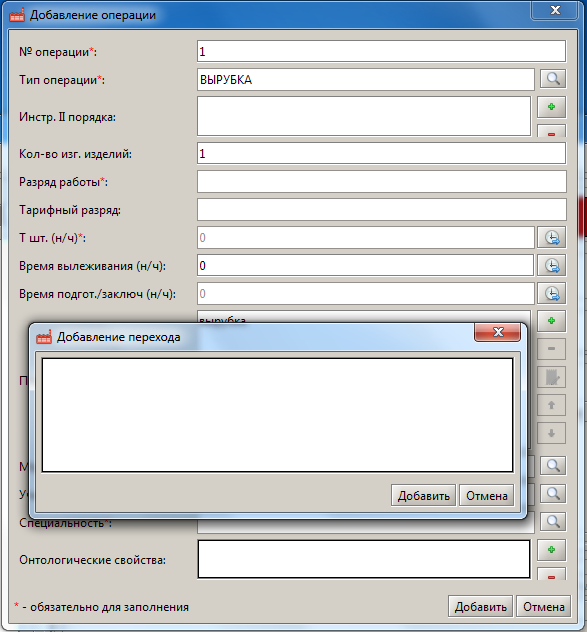
Рисунок 156 – Заполнение поля «Переходы»
Заполните поле «Специальность» из Справочника специальностей (Рис. 157).
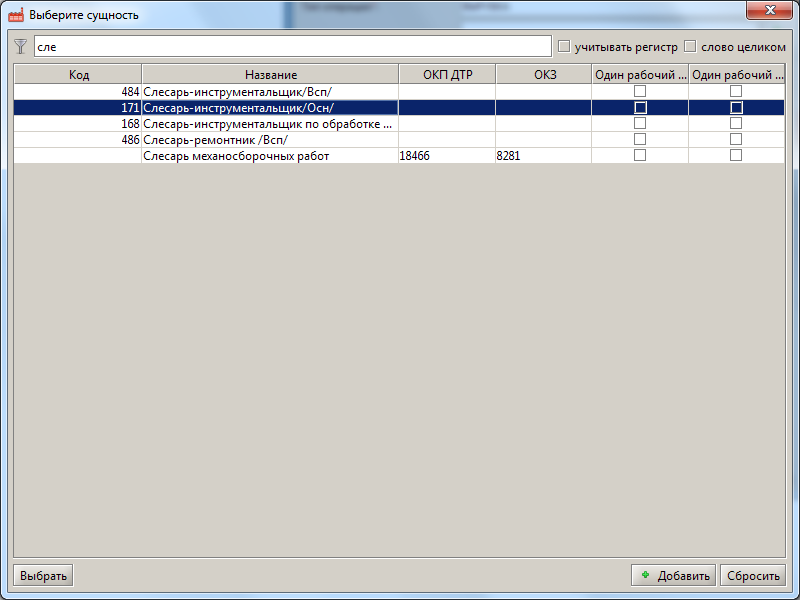
Рисунок 157 – Справочник специальностей
На Рис. 158 показано, что Детали №1 добавлен технологический процесс. Чтобы деталь была готова к работе, нужно присвоить ей статус «Технология выдана». В верхней части формы «Технолог» выделена цветом первая часть секции «Прогресс» (Рис. 159).
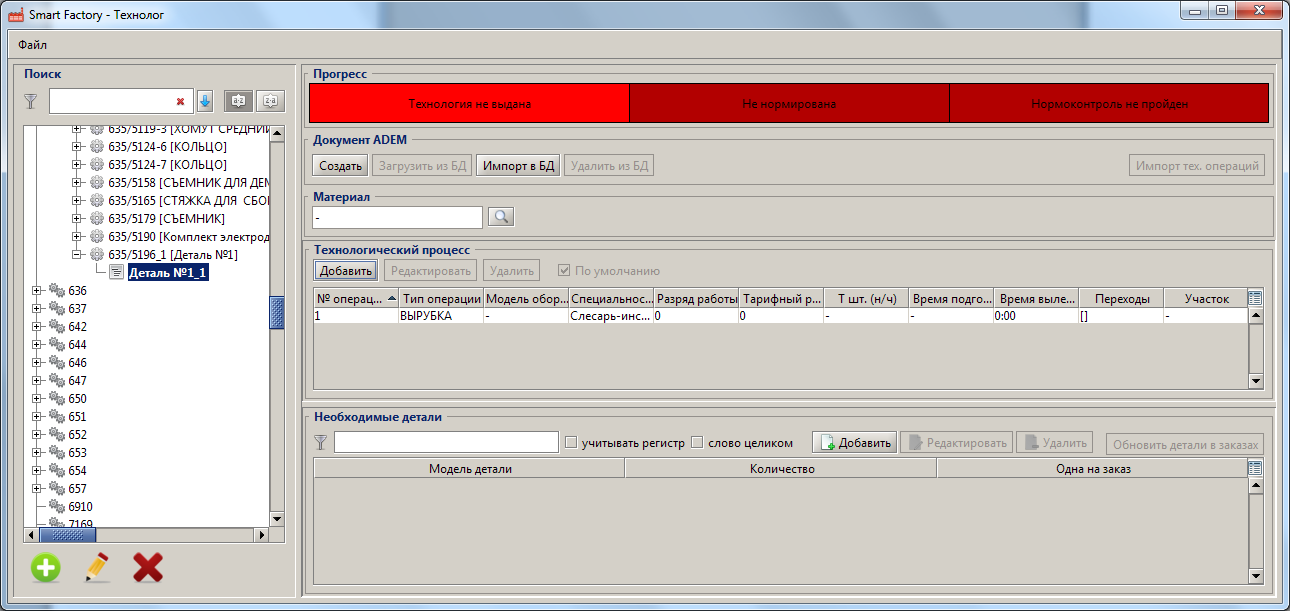
Рисунок 158 – Форма Технолог. Детали №1 назначена технология
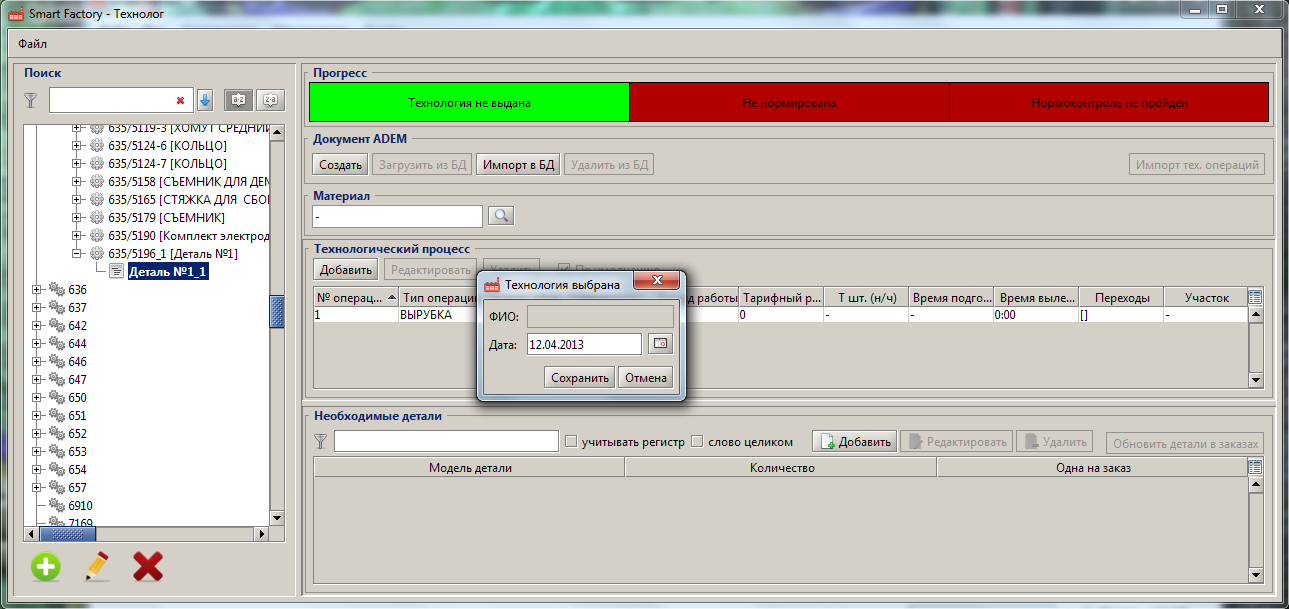
Рисунок 159 – Изменение статуа «Состояние детали»
Нажмите кнопку «Технология не выдана», в появившемся диалоговом окне нажмите кнопку «Сохранить». Обычно дату менять не требуется. Технология выдана, статус и надписи на кнопке изменились (Рис. 160).
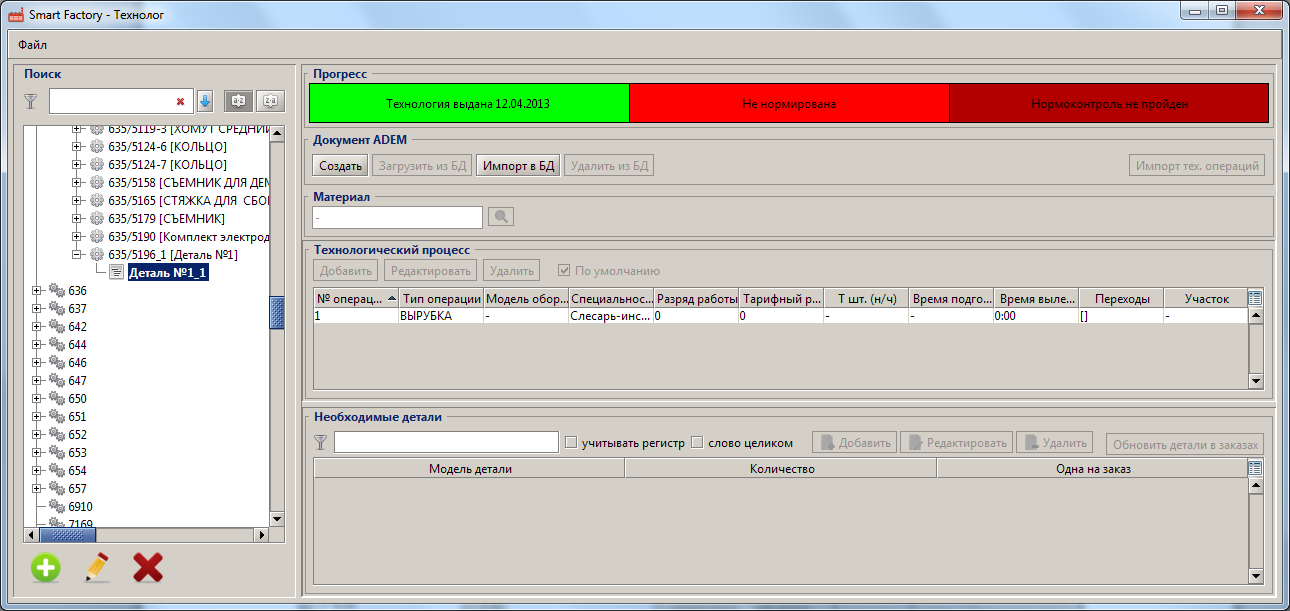
Рисунок 160 – Технология выдана
Работа по подбору Детали №1 завершена. Закройте форму «Технолог» и перейдите в форму «Инженер ПДБ», вкладку «Дерево ДСЕ».
7.2.3 Добавление второй детали
Вторая деталь добавляется аналогично первой. Выделите левой кнопкой мыши «сборку» (деталь, которая находится на самом верхнем уровне в дереве ДСЕ, на Рис. 161 выделена красным прямоугольником).
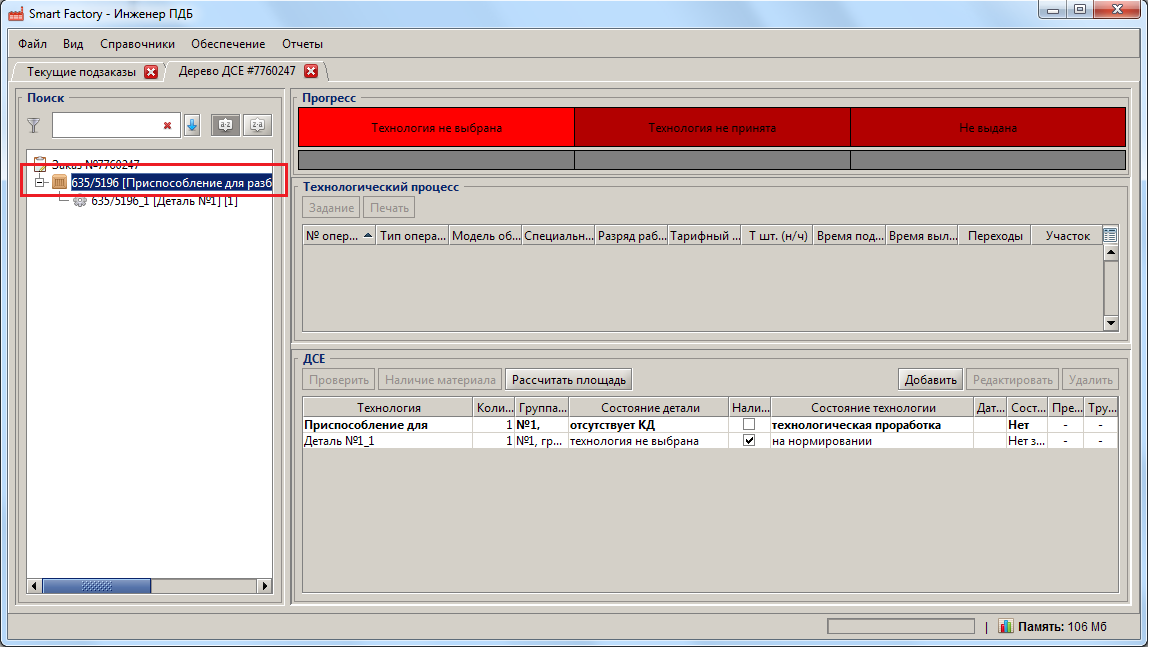
Рисунок 161 – Форма Инженер ПДБ. Добавление второй детали
Вызовите с помощью правой кнопки мыши меню «Технология», выберите подменю «Перейти на АРМ Технолога».
|
Примечание Добавление деталей и заготовок производится к той детали, которая выделена синим цветом. Ошибочно добавленную деталь можно либо удалить, либо перенести с помощью пункта меню «Копирование структуры ДСЕ». |
Выполните остальные действия по аналогии с п. 7.2.2.
7.2.4 Добавление заготовки
После того как все необходимые детали добавлены в заказ, следует добавить заготовки.
Подробное описание действий приводится в п. 2.4.4.4.
7.2.5 Работа со «сборкой»
После того как все необходимые детали и заготовки добавлены, следует добавить технологический процесс для сборки элементов в единую деталь (Рис. 162).
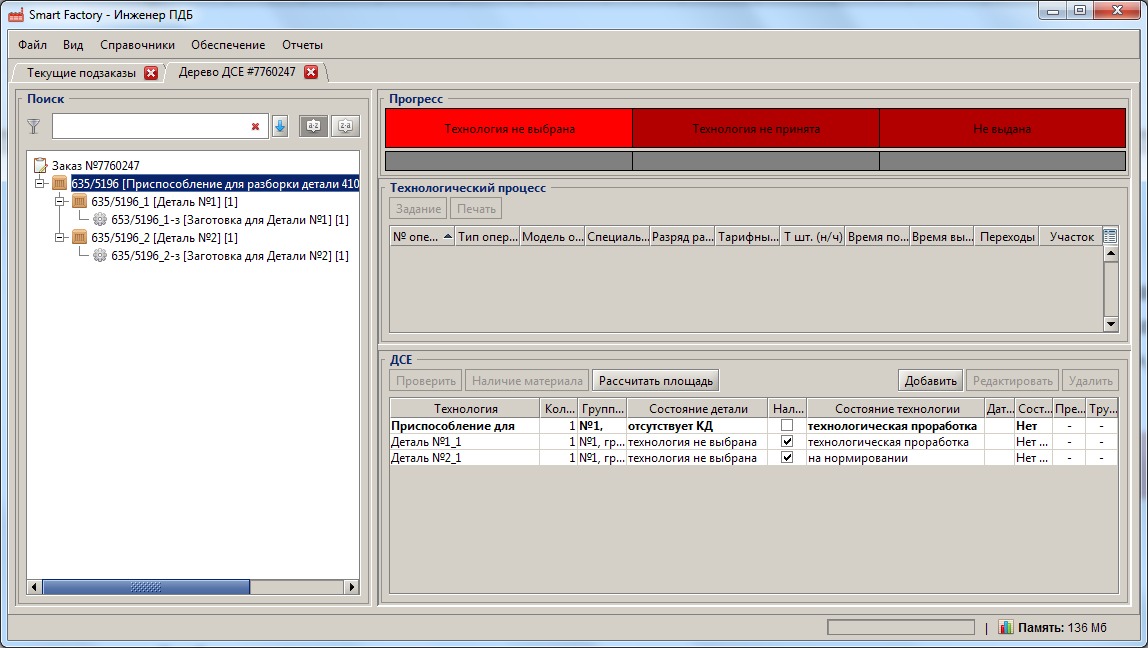
Рисунок 162 – Форма Инженер ПДБ. Заданы две детали и две заготовки
Выделите левой кнопкой мыши самую верхнюю деталь, с помощью правой кнопкой мыши вызовите меню «Технология» и через подменю «Перейти в АРМ Технолога» перейдите в форму «Технолог» (Рис. 163).
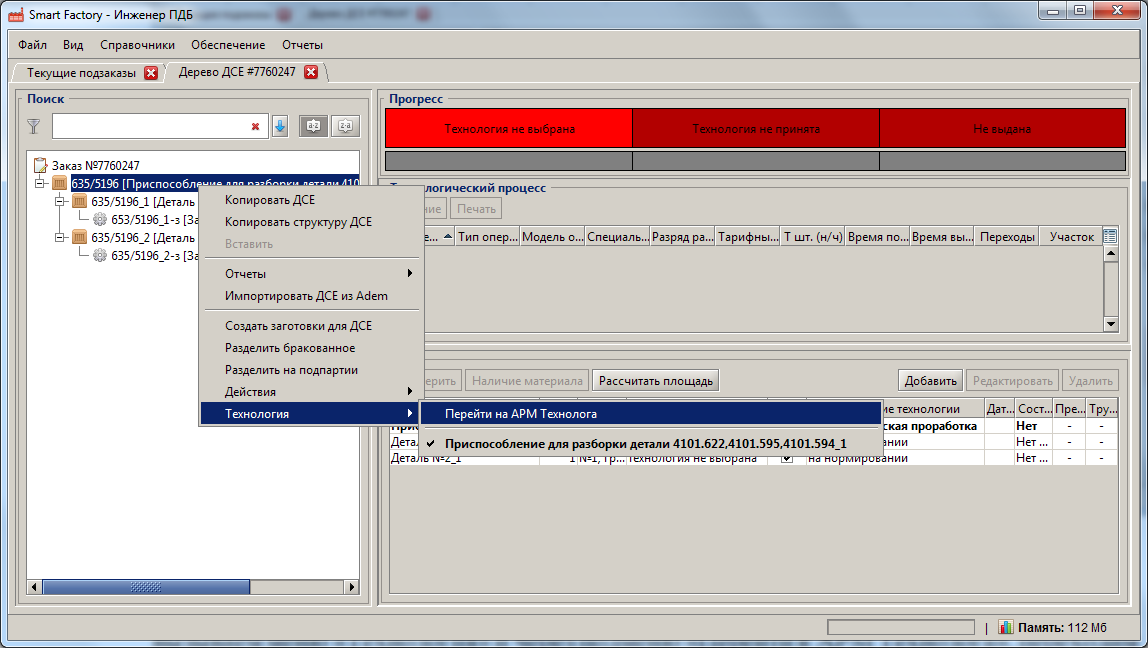
Рисунок 163 – Форма Инженер ПДБ. Заполнение технологических процессов сборки
Заполните технологические операции сборки аналогично технологическим операциям деталей и заготовок в АРМ «Технолог» (Рис. 164).
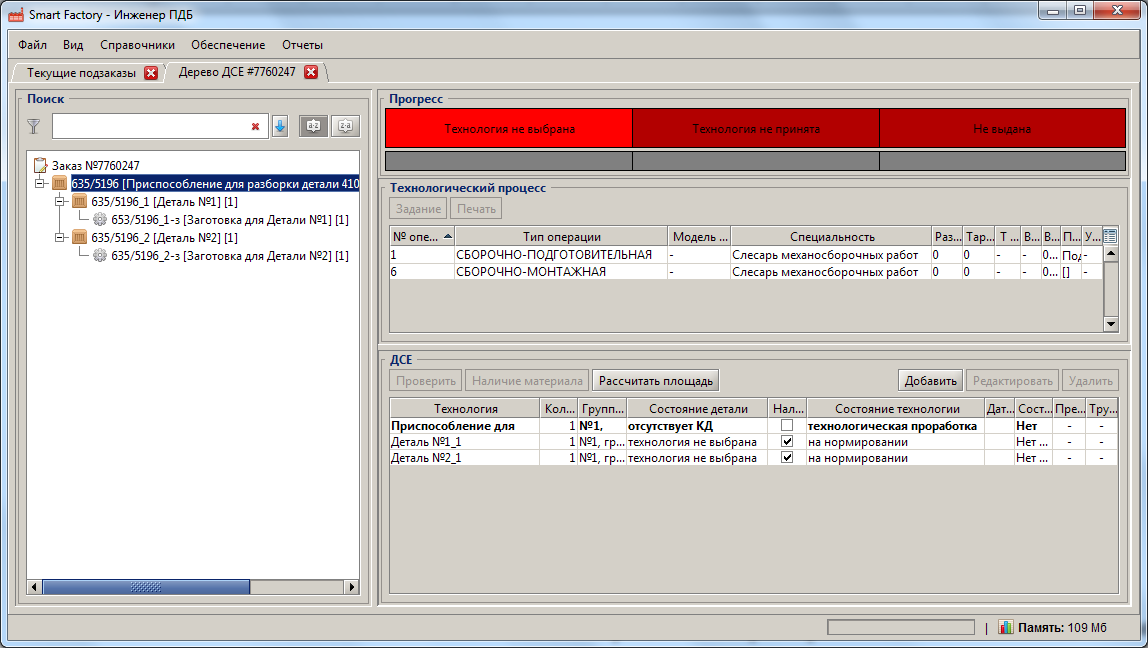
Рисунок 164 – Форма «Инженер ПДБ», вкладка «Дерево ДСЕ». Пример заполнения
